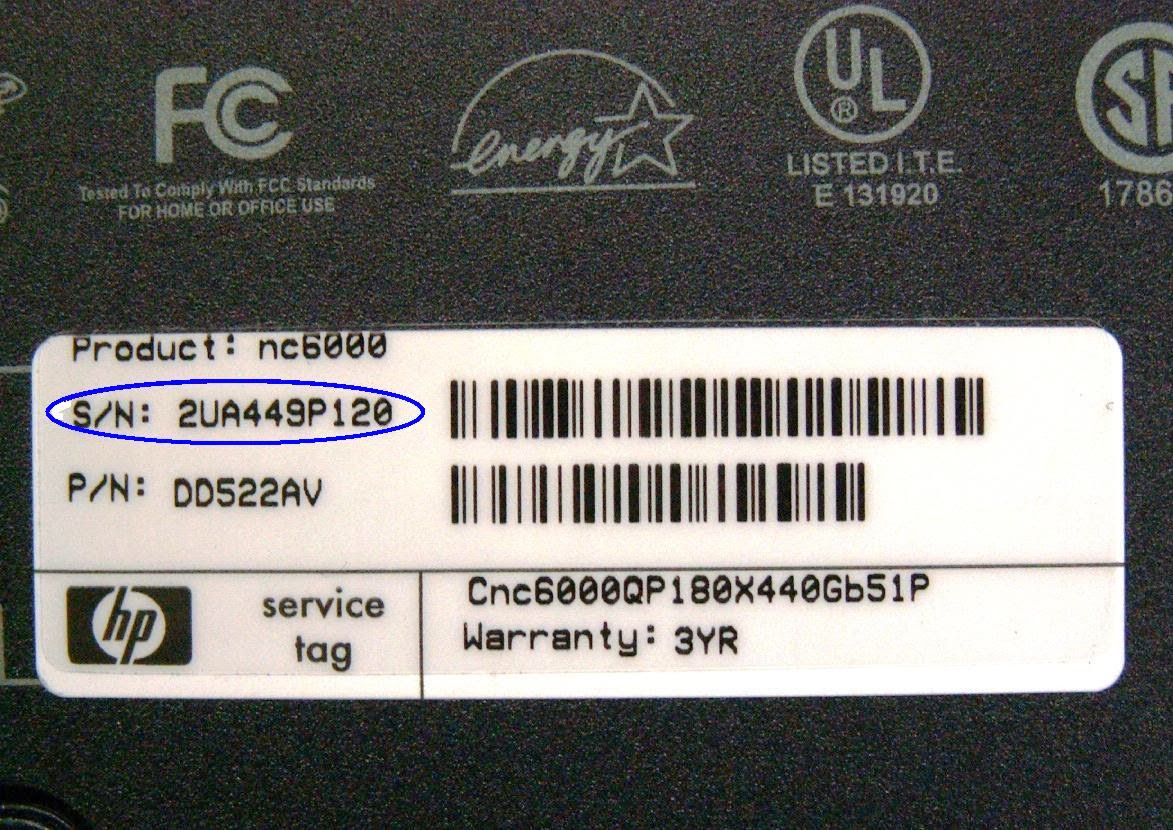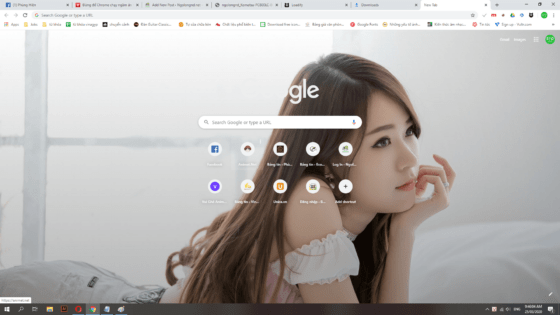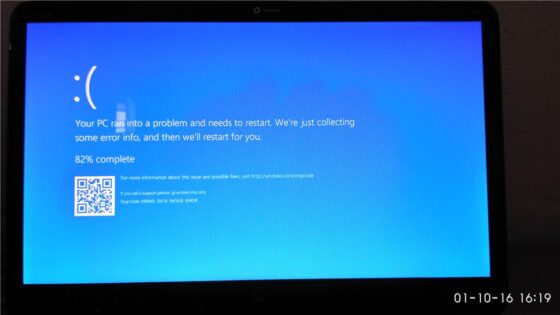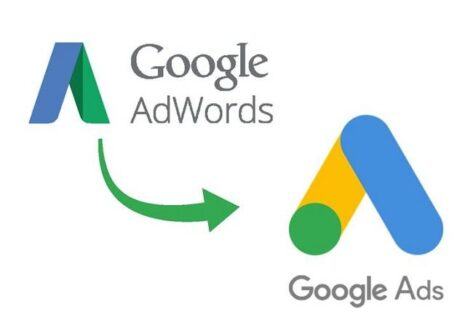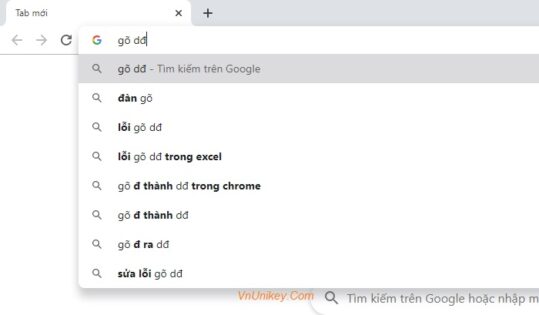Hướng dẫn cách tìm số seri trên máy tính, Tìm Serial number của máy tính, Cách xem số Serial của laptop Dell, Kiểm tra serial màn hình máy tính, Kiểm tra mã máy laptop, Serial Number la gì, Cách xem số Serial của laptop HP, Số seri máy tính Dell, Cách xem số serial máy tính Casio
Nội dung chính:
Cách tìm số Serial Number trên máy tính Windows
Giả sử vì lý do nào đó mà bạn muốn tìm kiếm số serial number trên máy tính của mình, chẳng hạn để nhận biết và đảm bảo máy tính, laptop của bạn là hàng chính hãng.
Dưới đây là 4 cách tìm số Serial Number trên máy tính Windows:
Cách 1: Chạy lệnh WMIC tìm số Serial Number Windows
Cách đơn giản nhất để tìm số Serial Number trên máy tính Windows là chạy lệnh WMIC.
Để bắt đầu bạn mở cửa sổ Command Prompt. Trên Windows 10 hoặc 8, kích chuột phải vào nút Start chọn Command Prompt. Trên Windows 7, nhấn Windows + R để mở cửa sổ Run và nhập cmd vào đó rồi nhấn Enter.
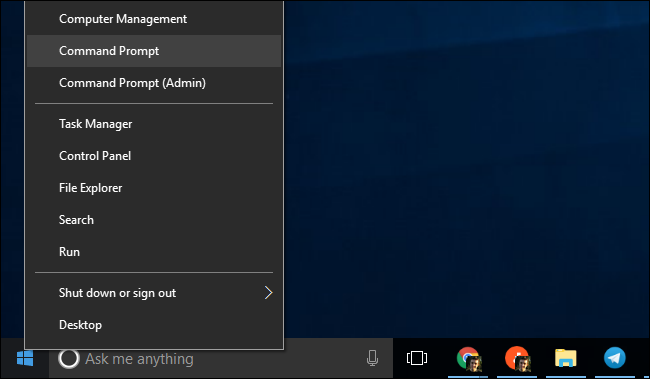
Trên cửa sổ Command Prompt, chạy lệnh dưới đây rồi nhấn Enter:
wmic bios get serialnumber
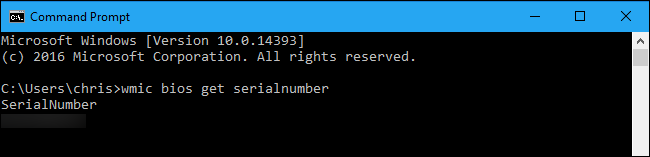
Lệnh trên sử dụng công cụ Windows Management Instrumentation Command-line (WMIC) để lấy số serial number từ hệ thống BIOS máy tính. Số serial number máy tính Windows của bạn nằm trong mục SerialNumber.
Trường hợp nếu lệnh trên không hiển thị số serial number, nhiều khả năng nhà sản xuất lưu thông tin này trên BIOS hoặc firmware UEFI.
Cách 2: Kiểm tra BIOS tìm số Serial Number
Ngoài ra bạn cũng có thể tìm số serial number trên cửa sổ cài đặt BIOS hoặc firmware UEFI.
Tất cả những gì bạn cần làm là truy cập cửa sổ cài đặt BIOS hoặc firmware UEFI và tìm kiếm mục Serial Number trên cửa sổ. Tùy chọn này có thể nằm ở số mục, vị trí khác nhau, tùy thuộc máy tính, thông thường là trên cửa sổ chính (main) hoặc cửa sổ hệ thống (system).
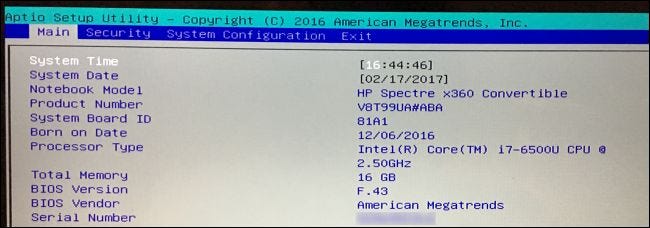
Cách 3: Tìm số Serial Number trên phần cứng máy tính
Trong trường hợp nếu chạy lệnh wmic hoặc không thể truy cập BIOS để tìm số serial number, dưới đây là một số cách khác để tìm kiếm thông tin hệ thống này:
– Nếu sử dụng laptop: trên một số dòng laptop, số serial number có thể tìm thấy trong nhãn dán nhỏ được dán ở mặt dưới thiết bị. Hoặc ngoài ra trên một số dòng máy khác, số serial number dược in trực tiếp trên vỏ thiết bị. Trong trường hợp nếu laptop có pin tháo rời, số serial number có thể tìm thấy trong dãn nhán bên dưới pin.
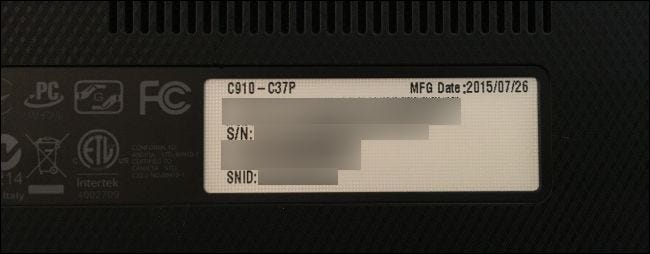
– Truy cập trang chủ nhà sản xuất để tìm hiểu chính xác vị trí số serial number được ghi ở đâu.
– Nếu đăng ký với nhà sản xuất hoặc nhận dịch vụ bảo hành, bạn có thể tìm thấy số serial number trong hóa đơn hoặc email xác nhận dịch vụ bảo hành, hoặc cũng có thể là trong tài liệu.
Cách 4: Tìm số Serial Number thông qua PowerShell
Cuối cùng, để tìm số serial number thông qua PowerShell bạn thực hiện theo các bước dưới đây:
Đầu tiên nhấn phím Windows, sau đó nhập powershell vào khung search, trên danh sách kết quả tìm kiếm kích chuột phải vào đó chọn Run as administrator để chạy PowerShell dưới quyền Admin.
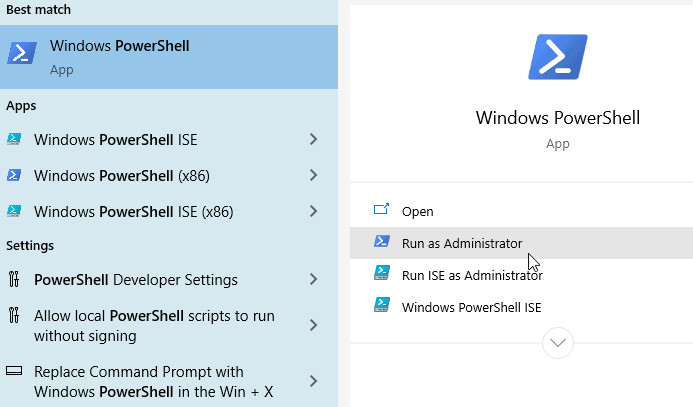
Chạy lệnh dưới đây vào cửa sổ PowerShell rồi nhấn Enter:
Get-WmiObject win32_bios | select Serialnumber
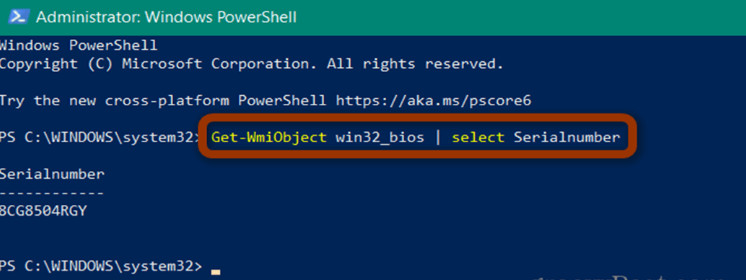
Lệnh trên sẽ hiển thị số serial number máy tính của bạn, note lại số serial này để sử dụng sau bằng cách chọn và nhấn Ctrl + C để copy và Ctrl + V để dán vào file tài liệu của bạn
Tìm Serial number của PC/laptop trên tem của máy
Bạn có thể tìm thấy Serial Number trên tem được dán ở mặt sau của máy tính để bàn. Nếu bạn đang sử dụng máy tính xách tay, bạn có thể lật máy tính xách tay lại và xem phía dưới, bạn sẽ thấy Serial Number được in trực tiếp trên thân máy hoặc trên tem có kí hiệu S/N, Serial, Serial – Number,…